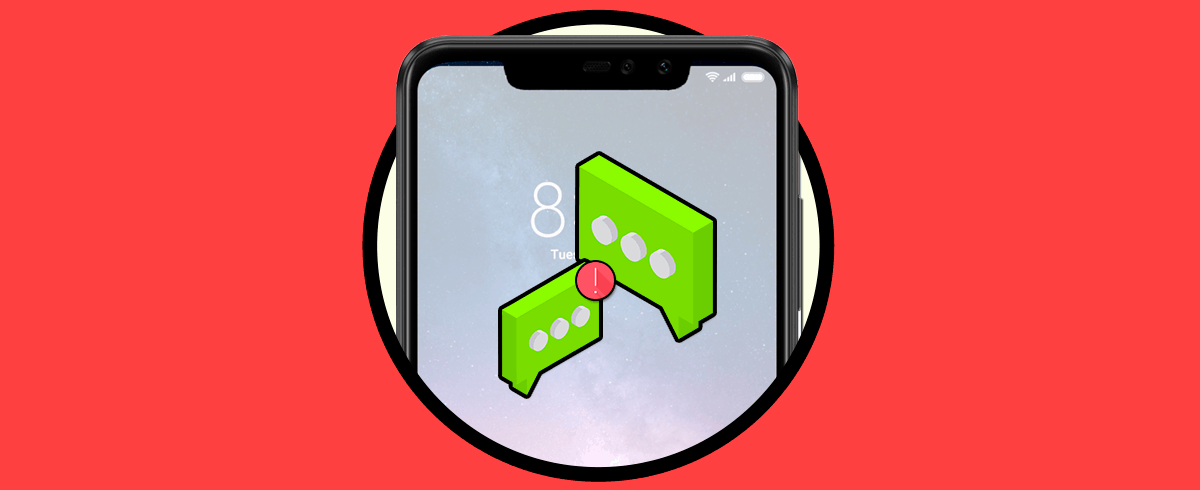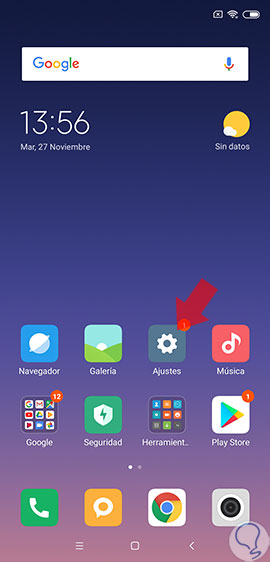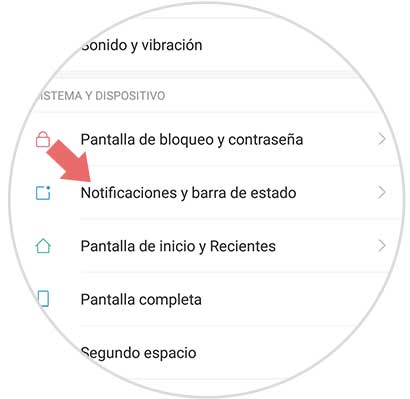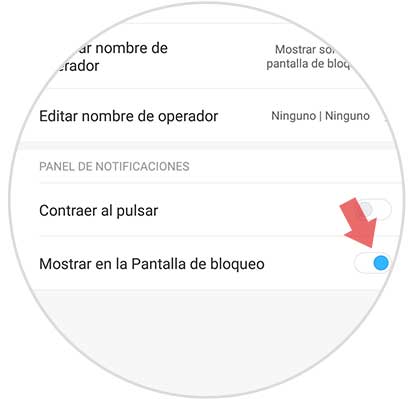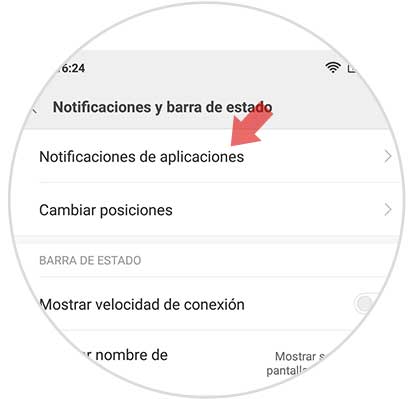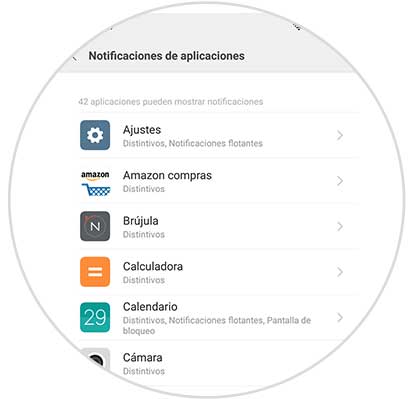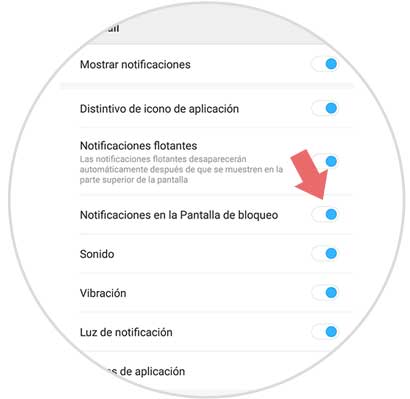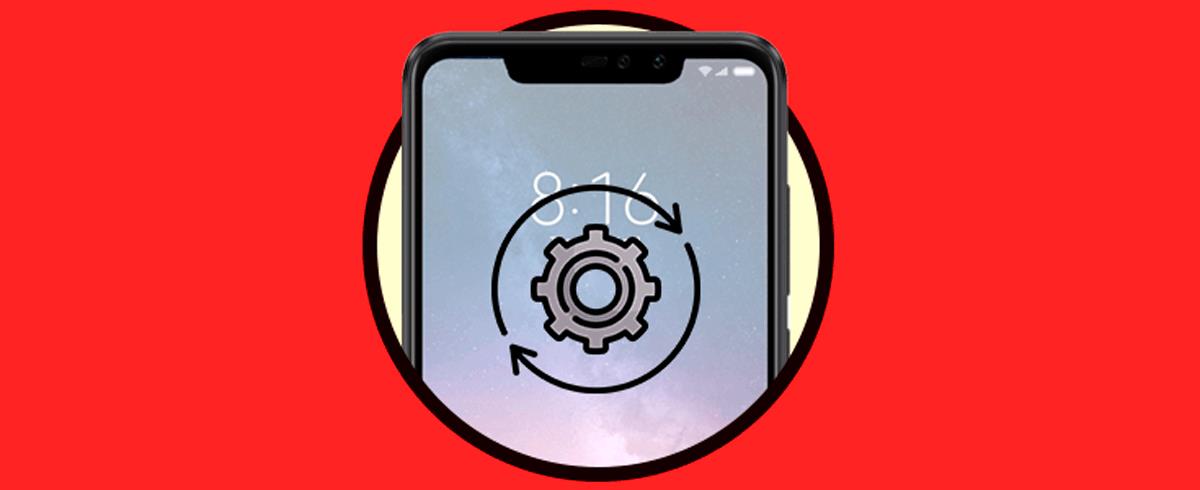Puesto que, la frecuencia con la que se usa los dispositivos móviles es bastante alta; solemos mirar el teléfono para enterarnos de las posibles novedades que puedan tener nuestras aplicaciones. Esto es algo que se realiza con mucha frecuencia ya que de este modo vamos a poder saber si hemos recibido algún nuevo mensaje o aviso en alguna de nuestras aplicaciones o cuentas configuradas.
Tener acceso a las notificaciones por medio de la pantalla de bloqueo, puede resultar bastante útil. Sin embargo, es posible que no quieras que aparezcan en la pantalla de bloqueo ya que de este modo todo aquel que tenga acceso a ver la pantalla de tu móvil, podría leer este contenido. Es por esta razón que, hoy se mostrará el procedimiento para poner o quitar las notificaciones en la pantalla del dispositivo Xiaomi Redmi Note 6 Pro, para que de este modo decidas que notificaciones quieres que se muestren y cuales no.
1. Cómo poner o quitar notificaciones de Apps en pantalla de bloqueo Xiaomi Redmi Note 6 Pro
Ya sea que quieras poner o quitar las notificaciones de las apps en general de la pantalla de bloqueo de tu Xiaomi Redmi Note 6 Pro, la sucesión de pasos que deberás seguir son estos:
Tienes que seleccionar la opción de “Ajustes” disponible en tu Xiaomi Redmi Note 6 Pro, representada por un icono con forma de rueda dentada en la pantalla principal.
A partir de aquí, aparecerán en la pantalla una lista de opciones, de las cuales debes seleccionar la que diga “Notificaciones y barra de estado”.
Aquí se hará visible, en la parte inferior de la pantalla, la opción de “Mostrar en pantalla de bloqueo”. Debes deslizar la pestaña hacia la derecha para activarla. Cuando esté en color azul, significa que está activado mientras que en color gris significará que las notificaciones están desactivadas.
2. Cómo poner o quitar notificaciones una App en pantalla de bloqueo Xiaomi Redmi Note 6 Pro
En caso de que quieras poner o quitar las notificaciones de la pantalla de bloqueo para una aplicación en específico, tendrás que hacer uso del siguiente procedimiento.
Acceder a la opción de “Ajustes”,disponible en la pantalla principal de tu Xiaomi Redmi Note 6 Pro representados por un icono de rueda dentada.
A partir de este punto, se hará visible en pantalla un conjunto de opciones. A continuación tienes que seleccionar “Notificaciones y barra de estado” para continuar con el procedimiento.
Una vez hecho lo especificado en el paso anterior, en la pantalla aparecerá entre las opciones disponibles, una con el nombre de “Notificaciones de aplicaciones” a la que deberás acceder.
A continuación, se mostrará en pantalla el listado de aplicaciones descargadas que están funcionando en tu dispositivo Xiaomi Redmi Note 6 Pro. Tendrás que presionar sobre aquella app cuyas notificaciones quieres que sean gestionadas.
Una vez seleccionada la opción, en el apartado de “Notificaciones en pantalla de bloqueo”; puedes activar o desactivar la pestaña deslizando a la izquierda o la derecha, respectivamente. Y así, activar o desactivar las notificaciones de la aplicación en concreto para la pantalla de bloqueo de tu Xiaomi Redmi Note 6 Pro.
De este modo, es posible gestionar si quieres que aparezcan o no las notificaciones en la pantalla de bloqueo de tu dispositivo móvil Xiaomi Redmi Note 6 Pro de Android; tanto en general como para una aplicación en concreto.